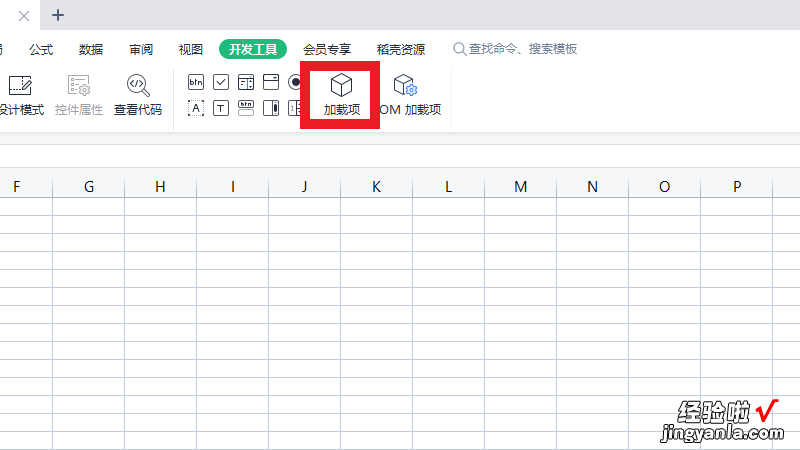wps文档加载项如何操作表格API wps加载项没有选项卡怎么添加
经验直达:
- wps加载项没有选项卡怎么添加
- wps文档加载项如何操作表格API
- wps加载项在哪里
一、wps加载项没有选项卡怎么添加
- 打开WPS,建立空白文字 。
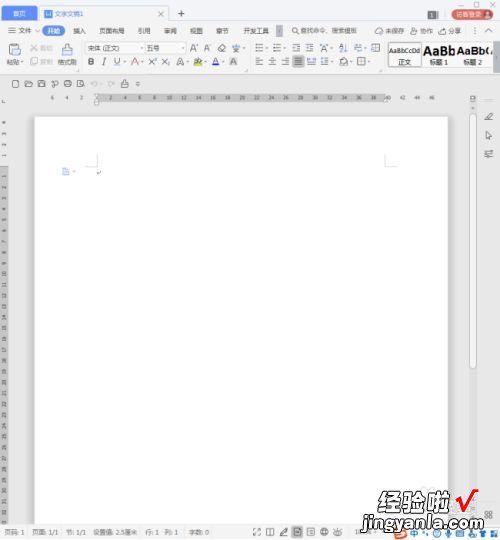
请点击输入图片描述
- 2
点击【文件】【选项】 。
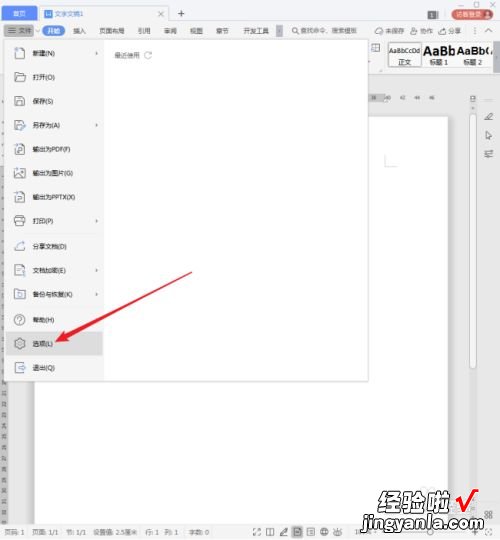
请点击输入图片描述
- 点击打开的【选项】设置窗口中的【自定义功能区】选项卡 。
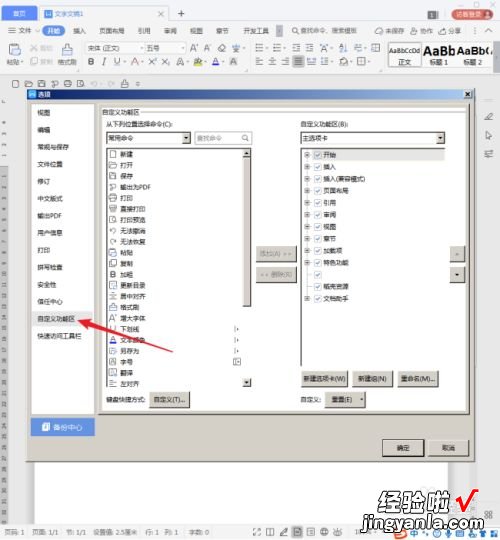
请点击输入图片描述
- 右侧窗口列表中就是存在于软件功能区中的选项卡 。
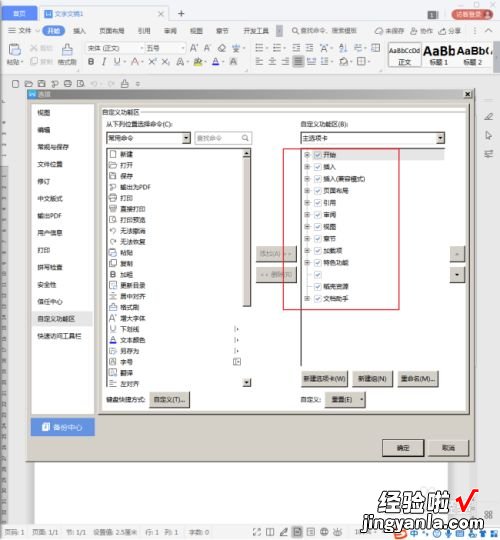
请点击输入图片描述
- 接着,点击【新建选项卡】 。
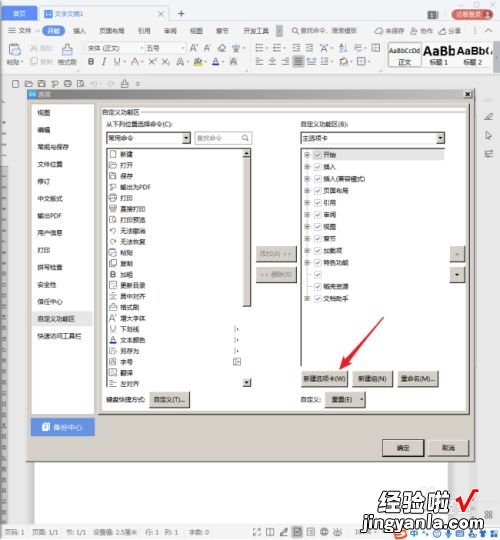
请点击输入图片描述
- 接着,将自动在列表中建立一个【新建选项卡】,并自动建立【新建组】 。
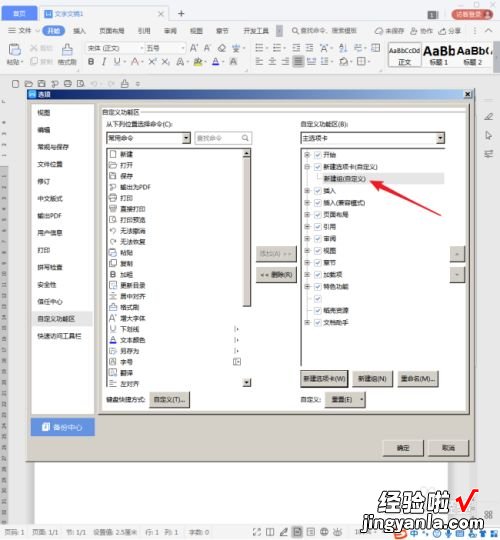
请点击输入图片描述
- 接着,在左侧列表中点选一个自己常用的命令 , 点击【添加】,再点击【新建组】 。
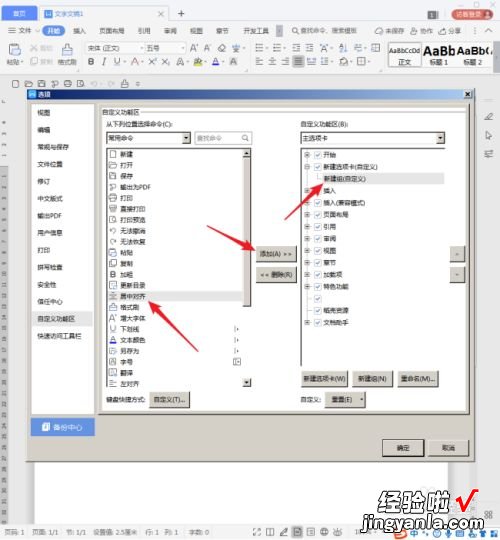
请点击输入图片描述
- 则选中的命令就会进入到【新建组】中 。
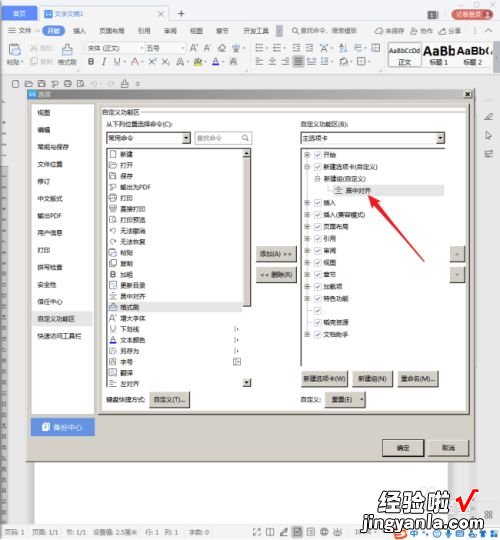
请点击输入图片描述
- 常用命令添加完成后,选中【新建选项卡】,点击【重命名】 。
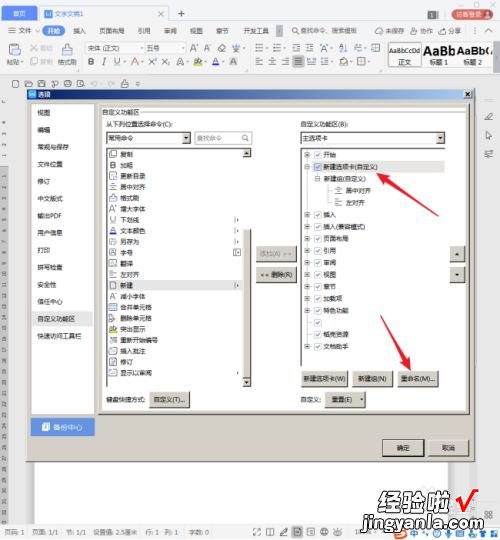
请点击输入图片描述
- 然后在打开的窗口中为新建选项卡设置一个名称 。
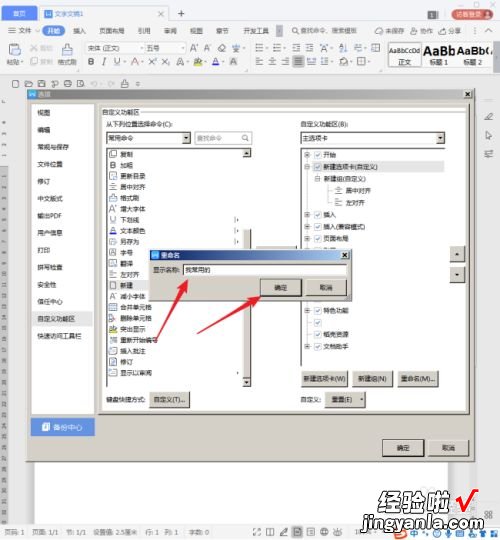
请点击输入图片描述
- 这样 , 新建选项卡名称就改变了,点击【确定】完成设置 。
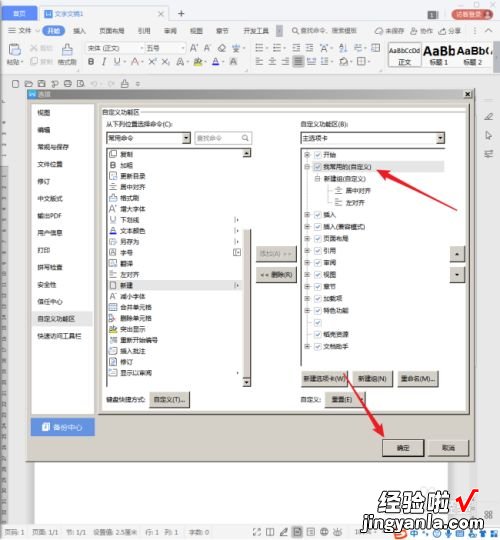
请点击输入图片描述
- 再来看功能区,选项卡就建立成功了 , 并在其中添加了自己常用的命令 。
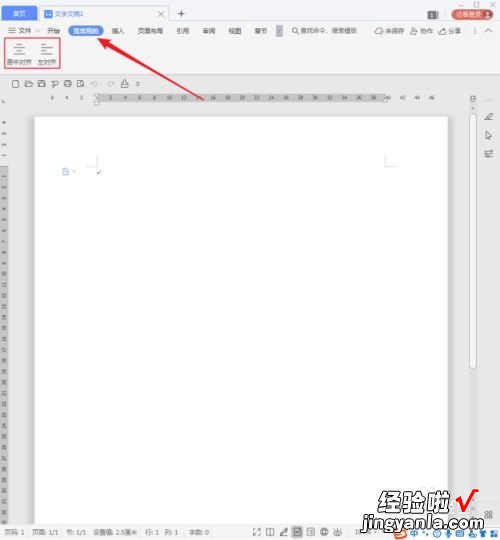
请点击输入图片描述
二、wps文档加载项如何操作表格API
要在WPS文档中加载项中读取WPS表格中的某一行数据,您需要使用WPS VBA(Visual Basic for Applications)编程语言编写代码 。下面是一个示例代码,可以读取名为“Sheet1”的WPS表格中的第2行数据:
Sub ReadExcelData()
Dim xlApp As Object
Dim xlBook As Object
Dim xlSheet As Object
Dim i As Integer
Set xlApp = CreateObject("Excel.Application")
Set xlBook = xlApp.Workbooks.Open("C:example.xlsx") '替换为您的文件路径
Set xlSheet = xlBook.Sheets("Sheet1") '替换为您的表格名称
For i = 1 To 5 '替换为您想要读取的列数
'将第2行第i列的数据赋值给文档中的BookMark
ActiveDocument.Bookmarks("Bookmark" & i).Range.Text = xlSheet.Cells(2, i).Value
Next i
xlBook.Close False '关闭WPS表格文件,不保存更改
Set xlSheet = Nothing
Set xlBook = Nothing
Set xlApp = Nothing
End Sub
在上面的示例代码中,我们使用CreateObject函数创建了一个Excel.Application对象,然后使用Workbooks.Open方法打开WPS表格文件 。接着使用Sheets方法选择名为“Sheet1”的工作表 。然后使用一个循环读取第2行的前5列数据,并将数据赋值给WPS文档中的书签(BookMark) 。最后,我们关闭WPS表格文件并释放对象 。
请注意,此示例代码中的BookMark需要在WPS文档中预先定义 。您可以在WPS文档中打开“插入”选项卡,然后选择“书签”来创建书签 。
三、wps加载项在哪里
品牌型号:联想拯救者Y9000P
系统:Windows11
软件版本:WPS office 11.1.0.11194查找wps加载项需要在开发工具界面中,查看加载项即可 。以联想拯救者Y9000P电脑为例,设置excel隐藏功能步骤为2步 , 具体操作如下:1点击开发工具在excel界面中,点击开发工具 。
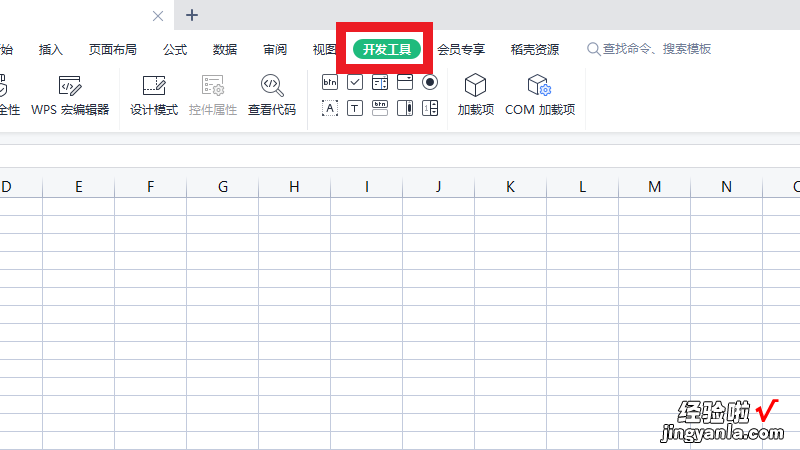
2查看加载项在开发工具界面中,查看加载项即可 。
【wps文档加载项如何操作表格API wps加载项没有选项卡怎么添加】